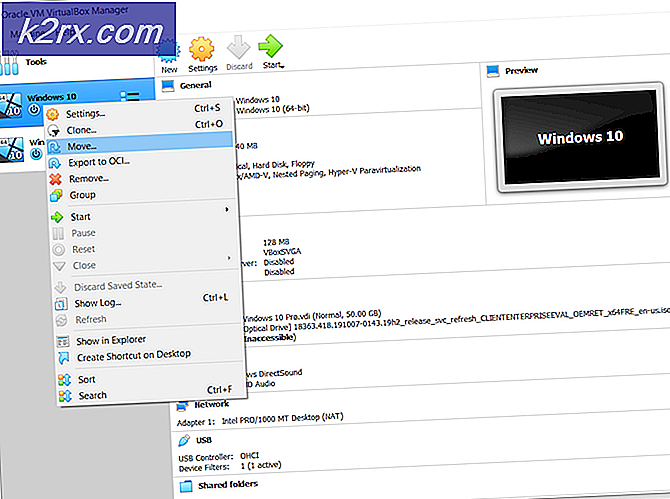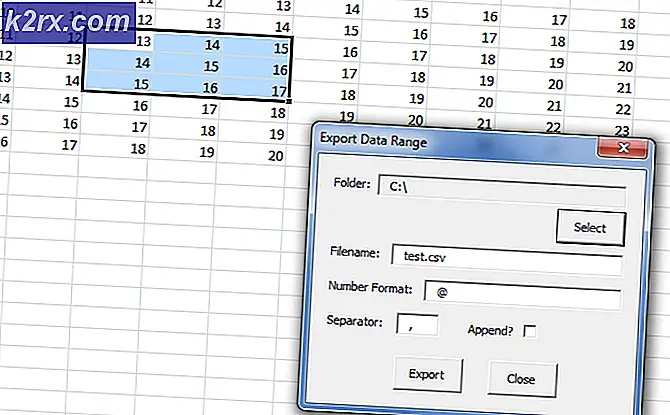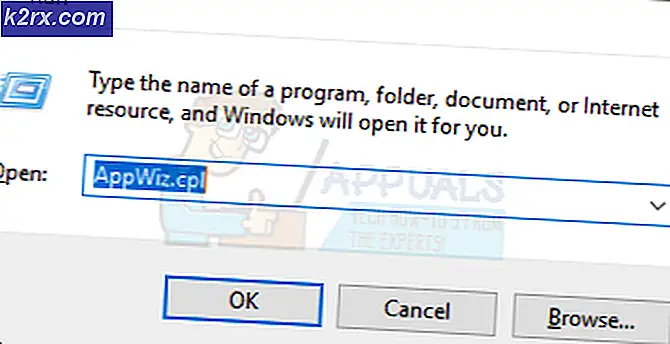Sådan løser du oprindelsen, der opstod et problem, der indlæser denne side
Nogle Windows-brugere støder på “Oprindelse mødte et problem, der indlæser denne side” fejl, når du prøver at starte Windows-applikationen af Origin. De fleste brugere rapporterer, at denne fejl opstår, hver gang de prøver at starte applikationen, mens andre siger, at problemet er til og fra. Problemet ser ikke ud til at være specifikt for en bestemt Windows-version, da det er bekræftet, at det forekommer i Windows 7, Windows 8.1 og Windows 10.
Hvad forårsager“Oprindelse mødte et problem, der indlæser denne side” fejl?
Vi undersøgte dette særlige problem ved at se på forskellige brugerrapporter og de reparationsstrategier, der ofte bruges til at rette op på“Oprindelse mødte et problem, der indlæser denne side” fejl. Som det viser sig, er der flere forskellige potentielle synder, der har potentialet til at forårsage dette problem:
Hvis du i øjeblikket støder på det samme problem, giver denne artikel dig flere forskellige fejlfindingsstrategier, der muligvis ender med at løse problemet. Nedenunder finder du flere potentielle rettelser, som andre brugere i samme situation med succes har brugt til at omgå dette problem. Hver metode, der er til stede nedenfor, bekræftes at være effektiv af mindst en berørt bruger.
Hvis du vil forblive så effektiv som muligt, råder vi dig til at følge metoden i den rækkefølge, de præsenteres, da de er ordnet efter effektivitet og sværhedsgrad. Uanset den skyldige, der forårsager problemet, skal en af rettelserne nedenfor løse problemet for dig.
Metode 1: Bekræftelse af Origin's servers servere
Det er muligt, at problemet er uden for din kontrol, så det er vigtigt at holde fast ved denne metode og kontrollere status på Origin-servere, før du prøver at løse problemet med en anden løsning. Det“Oprindelse mødte et problem, der indlæser denne side” fejl kan være uden for din kontrol, i tilfælde af at serverne er nede eller undergår vedligeholdelse.
Inden du springer til de andre mulige rettelser nedenfor, skal du besøge disse links (her & her) for at kontrollere status for Origin-tjenesterne. Det er også god praksis at tjekke op EAs Twitter-konto eller den Reddit-hub for bevis for vedligeholdelses- eller afbrydelsesproblemer.
Hvis dine undersøgelser ikke afslørede nogen problemer, er problemet sandsynligvis begrænset til din computer. I dette tilfælde skal du gå ned til den næste metode nedenfor.
Metode 2: Sletning af Origin Cache
En af de mest effektive rettelser til løsning af“Oprindelse mødte et problem, der indlæser denne side” fejl er at få adgang til Origin-datamappen og slette cache-filerne der. Flere berørte brugere, at de var i stand til at åbne Origin uden problemer efter at have udført denne reparationsstrategi og genstarte deres computer.
Her er en hurtig guide til sletning af Origin Cache-filer:
- Trykke Windows-tast + R for at åbne en dialogboks Kør. Skriv derefter “% AppData% \ Origin” og tryk på Gå ind for at åbne cache-mappen for Origin.
- Når du når Origin-cache-mappen, skal du vælge alt, højreklikke og vælge Slet for at slippe af med en midlertidig fil.
- Genstart din computer og se om“Oprindelse mødte et problem, der indlæser denne side” fejlen er løst, når den næste opstart er afsluttet.
Hvis den samme fejlmeddelelse stadig vises, når du starter Origin, skal du gå ned til næste metode nedenfor.
Metode 3: Kørsel af Origin med administrative rettigheder
Som det viser sig, er en anden mulig årsag, der muligvis ender med at forårsage dette problem, utilstrækkelige tilladelser til Origins. Hvis UAC (User Account Control) -indstillingerne på din computer er strenge, er chancerne for, at Origins ikke får nok tilladelser til at fungere normalt, medmindre du tvinger din computer til at gøre det.
Flere berørte brugere har rapporteret, at de endelig var i stand til at starte Origin uden“Oprindelse mødte et problem, der indlæser denne side” fejl efter ændring af den primære eksekverbare indstillinger for altid at starte med administratoradgang.
For at teste, om dette scenarie er anvendeligt, skal du højreklikke på den eksekverbare Origin.exe og vælge Kør som administrator. Hvis fejlen ikke længere opstår, skal du følge nedenstående trin for at gøre ændringen permanent.
Her er en hurtig guide til, hvordan du gør dette:
- Højreklik på hovedoprindelsen, og vælg Ejendomme fra genvejsmenuen.
- Når du kommer til skærmen Oprindelsesegenskaber, skal du vælge Kompatibilitet fanen og afkryds det felt, der er knyttet til Kør dette program som administrator.
- Klik på ansøge for at gemme ændringerne og lukke Ejendomme vindue.
- Start Origin-butikken, og se om problemet er løst.
Hvis denne metode ikke løste problemet, eller trinnene ikke var relevante for din nuværende situation, skal du gå ned til den næste metode nedenfor.
Metode 4: Geninstallation af Origin og sletning af mappen Origin
Hvis du støder på“Oprindelse mødte et problem, der indlæser denne side” fejl, når du prøver at starte Origin fra Windows-applikationen, kan denne metode muligvis hjælpe. Flere brugere, som vi støder på det samme problem, har formået at løse problemet ved at slette indholdet i mappen Origin og afinstallere applikationen helt.
Bemærk: Denne metode har stor chance for at arbejde, hvis du bruger Beta-versionen af Origin. Det har
Den generelle konsensus er, at Origin-mappen har filer, der er meget tilbøjelige til korruption. Her er en hurtig guide til geninstallation af Origin, sletning af Origin-mappen og geninstallation af applikationen:
- Trykke Windows-tast + R at åbne en Løb dialog boks. Skriv derefter “Appwiz.cpl” og tryk på Gå ind at åbne op for Programmer og filer vindue.
- Inde i Programmer og funktioner vindue, rul gennem listen over applikationer og find Oprindelse. Når du ser det, skal du højreklikke på det og vælge Afinstaller.
- Følg vejledningen på skærmen for at fuldføre afinstallationen, og luk derefter Programmer og funktioner skærmbilledet, når processen er afsluttet.
- Genstart computeren.
- Når startsekvensen er afsluttet, skal du navigere til denne placering og slette hele Origin-mappen:
C: \ Programmer (x86)
Bemærk: Hvis du har installeret Origin på en brugerdefineret placering, skal du navigere der i stedet.
- Besøg dette link (her) og klik på Hent knappen under Windows for at få den nyeste version.
- Når installationens eksekverbare fil er downloadet, skal du åbne den og følge vejledningen på skærmen for at fuldføre installationen.
- Start Origin-butikken, og se om problemet er løst.
Hvis du stadig støder på den samme fejl, eller hvis denne metode ikke var relevant for din situation, skal du gå ned til den næste metode nedenfor.
Metode 5: Rengøring af din browser-cache
Hvis du støder på dette problem, mens du prøver at få adgang til Origin-butikken fra din browser, kan du muligvis løse problemet ved at rydde din browsers cache. Flere brugere, der har stødt på det samme problem, har rapporteret, at“Oprindelse mødte et problem, der indlæser denne side” fejl opstod ikke længere.
Da trinene til at rydde cookies er forskellige fra browser til browser, anbefaler vi, at du bruger et værktøj, der er i stand til automatisk at fjerne cookies, uanset hvilken browser du bruger.
Her er en hurtig guide til installation og brug af Ccleaner til at fjerne browserens cache:
- Besøg dette link (her) og installer den gratis version af CCleaner fra et levedygtigt downloadlink.
- Når installationens eksekverbare fil er downloadet, skal du åbne den og følge vejledningen på skærmen for at installere softwaren på dit system.
- Når installationen er afsluttet, skal du åbne Ccleaner-applikationen.
- Inde i Ccleaner skal du vælge Brugerdefineret ren fra den lodrette menu til venstre.
- Vælg derefter Ansøgninger fanen for at fjerne markeringen af alt til side for de emner, der er relateret til din browser.
- Klik på Kør renere og klik derefter på Blive ved for at starte processen med at slette dine browsercookies.
- Når processen er afsluttet, skal du lukke Ccleaner og åbne webversionen af Origin i den browser, der tidligere viste “Oprindelse mødte et problem, der indlæser denne side”fejl.
Metode 6: Forebyggelse af, at Antivirus blokerer oprindelse (hvis relevant)
Hvis du bruger en overbeskyttende antivirussuite, er det også muligt, at den ender med at blokere Origins fra at kommunikere med det udvendige, hvilket ender med at skabe“Oprindelse mødte et problem, der indlæser denne side”fejl. Dette problem er mere almindeligt end du måske forestiller dig, men det rapporteres kun at forekomme med tredjeparts antiviruspakker - Windows Defender forårsager ikke dette problem.
Hvis du bruger en tredjeparts antiviruspakke, og du støder på dette problem, skal du deaktivere realtidsbeskyttelsen af din AV og starte Origin igen. Hvis problemet ikke længere opstår, har du to veje frem:
- Føj den primære Origin (Origin.exe) eksekverbar til undtagelseslisten (hvidliste) for at sikre, at den ikke er blokeret af din AV - Trinene for at gøre dette er specifikke for hver 3. parts AV. Du kan søge online efter dedikerede instruktioner.
- Afinstaller det tredjepartsantivirus, du bruger, og brug Windows Defender - Mange brugere har rapporteret, at Windows Defender ikke blokerer Origins, så at skifte til standardsikkerhedsprogrammet bør løse problemet, hvis en tredjeparts AV i øjeblikket forårsager det.
Metode 7: Afinstallation af VPN-applikation (hvis relevant)
Som flere brugere har rapporteret, er“Oprindelse mødte et problem, der indlæser denne side”fejl kan også opstå, hvis du bruger en VPN-klient, der ikke er aftalt af Origin. I dette tilfælde vil du være i stand til at løse problemet ved at tage de skridt, der er passende til at afinstallere VPN-applikationen og genstarte din computer.
Denne procedure ender med at opdatere Origin-forbindelsen og fjerne problemet, hvis det tidligere var forårsaget af en VPN-applikation. Her er en hurtig guide til, hvordan du gør dette:
- Tryk på Windows-tasten + R at åbne en Løb dialog boks. Skriv derefter “Appwiz.cpl” og tryk på Gå ind at åbne op for Programmer og funktioner skærm.
- Når du er kommet dertil, skal du rulle gennem listen over applikationer og finde den VPN-udbyder, som du i øjeblikket har installeret.
- Højreklik på din VPN-løsning, og vælg Afinstaller. Følg derefter vejledningen på skærmen for at fuldføre afinstallationen.
- Når proceduren er afsluttet, skal du genstarte computeren og se om“Oprindelse mødte et problem, der indlæser denne side”fejlen er nu løst.